3D프린터 슬라이싱 프로그램 CURA 사용방법-기기설정편
안녕하세요. 오늘은 3D프린터 사용에 있어서 반드시 필요한 CURA프로그램의 사용방법 중 첫번째로 설치부터 3D프린터 기기설정하는 방법에 대해서 알아보도록 하겠습니다.
큐라프로그램은 슬라이싱 프로그램 중에서도 간편하게 사용할 수 있으며, 무료오픈소스프로그램으로 활용할 수 있어 3D프로그램 사용에 있어서 대중적으로 활용되고 있습니다. 슬라이싱 프로그램이란 3D모델링 프로그램으로 디자인된 작업물을 실제 3D프린터가 인식하기 위한 G-code로 변환하는 과정에 사용되는 프로그램입니다.
먼저 CURA프로그램을 사용하기 위해서 다운로드를 받아 주신후에 실행합니다. 큐라슬라이싱 프로그램은 3D프린터개발사로도 유명한 얼티메이커에서 만든 무료프로그램입니다.
Cura 다운로드 : http://software.ultimaker.com
설치하신 후에 실행하시게 되면 다음과 같은 기본화면이 나타나게 됩니다.
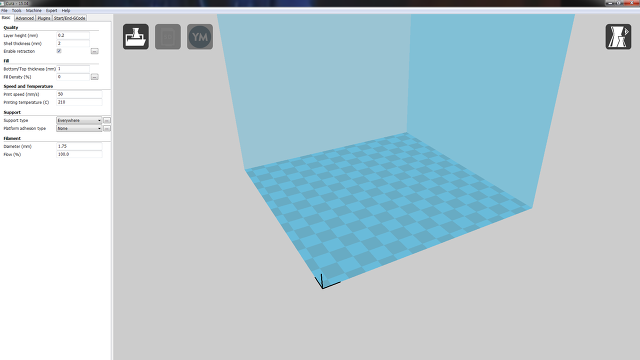
자신이 가지고 있는 3D프린터는 종류별로 다양할 설정값이 존재하기 때문에 소프트웨어와 3D프린터 기기간의 설정값이 맞아야만 올바른 출력물이 나오게 됩니다.
만일, 설정값이 맞지 않는 경우 허공에서 출력을 하거나, 가늘게 출력이 되거나 하는 등 3D프린터 기기에도 무리를 주기 때문에 각 기기에 적합한 설정값을 넣어주는 과정입니다.
상단의 메뉴에서 Machine메뉴를 클릭하면, Add new machine이라는 항목이 있습니다. 이 항목을 눌러주시면 새로운 기계를 세팅할 수 있으며, 기존 등록한 기기에서 세팅값을 변경하고 싶은 경우에는 하단의 Machine settiings를 눌러주시면 됩니다.
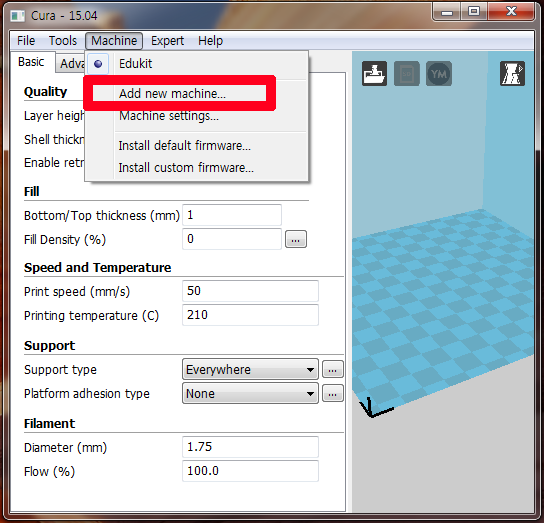
Add new machine wizard라고 나오는데, 일단 Next를 클릭해줍니다. 그 다음으로 Select your machine라는 항목에서 3D프린터를 설정해줍니다.
얼티메이커 시리즈의 3D프린터가 있는데, 저는 항목에 없는 3D프린터 이기 때문에 Other을 클릭합니다.
사용정보가 있는 경우 모델명만으로도 간단하게 세팅을 마무리 할 수 있습니다. 하단의 체크박스는 얼티메이커에 사용정보를 등록하는 것인데, 일단 체크박스는 해제합니다.
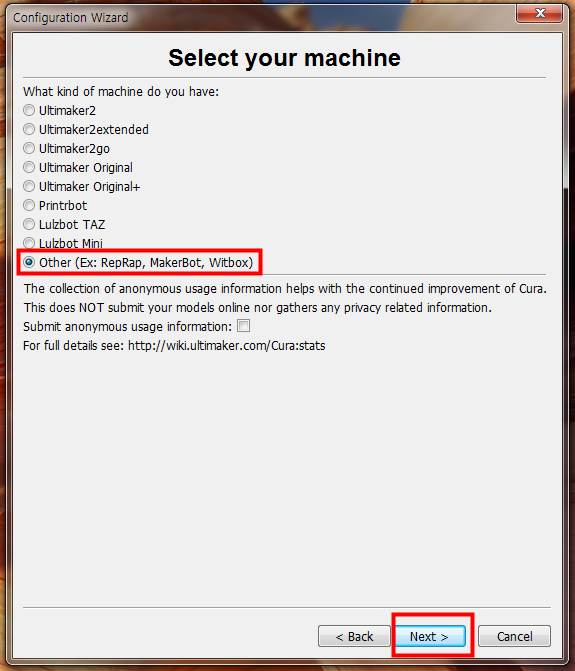
다음으로 넘어가면 Other machine information에서 다양한 3D프린터의 종류가 나오지만 저희가 가지고 있는 3D프린터는 다른 종류이기 때문에 Custom(사용자정의)을 클릭합니다.
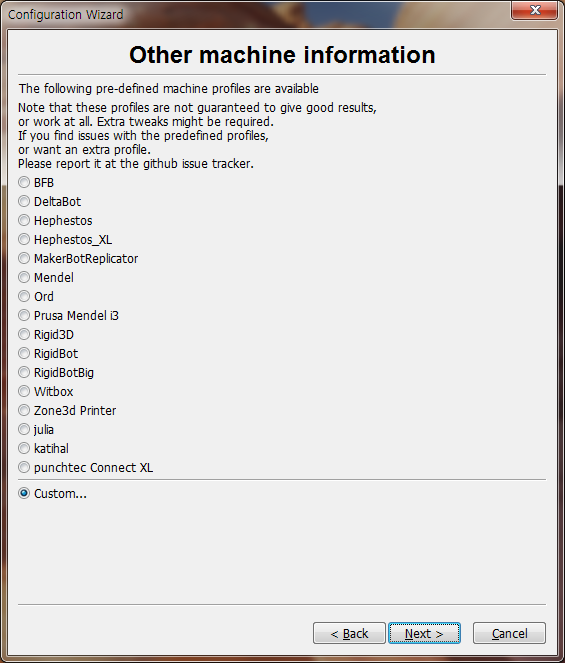
Custom RepRap information항목에서 각각의 기기에 대한 설정값이 나오게 되는데, 여기서 각각의 항목을 넣어줍니다. RepRap이란 DIY형의 오픈소스 3D프린터를 제공하는 대표명칭을 말하는 것입니다.
사이즈를 넣어주실 때, 기기 전체사이즈가 아니라 배드를 기준으로한 사이즈이며, 각각의 3D프린터 제조사에서 제공하는 메뉴얼 및 스펙을 참고하셔서 작성해줍니다. 모두 작성하셨으면 FINISH를 클릭합니다.

기기의 세팅이 정확하게 확인하기 위해서 상단메뉴의 Machine-Machine settiings를 눌러주신후에 설정한 기기를 상단탭에서 클릭하시면 정상적으로 적용되어 있는 것을 볼 수 있습니다.
왼쪽영역에서 추가로 기기설정하실 수 있으며, 오른쪽 영역의 프린터 헤드사이즈에서는 별도의 헤드를 장착한 경우에는 헤드에 적합한 세팅이 필요하나, 일반적인 경우 0으로 설정해두시면 됩니다.
추가적으로, Extruder Count는 말그대로 익스트루더의 개수를 말하는 것이며, Build area shape는 배드의 형태로 사각형 or 원형으로 설정하시면 됩니다. 보통 델타봇의 경우에는 원형으로 많이 나오기 때문에 적합한 세팅으로 하시면 됩니다.
GCode Flavor에서는 g코드의 형태를 선택하시면 되며, 적합한 기기가 있는 경우 선택하시면 됩니다. 통상적으로 마를린 펌웨어 형태를 많이 사용하기 때문에 마를린으로 선택해주시면 됩니다.
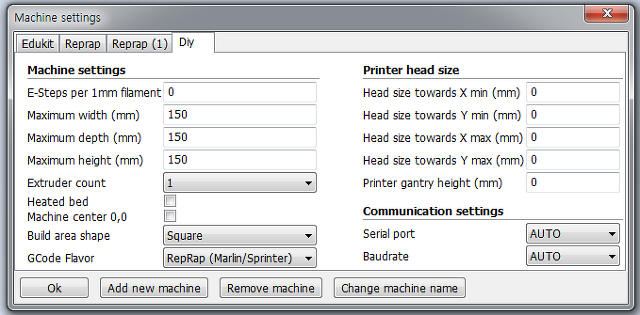
통상적인 3D프린터 제품인 경우 제조회사에서 메뉴얼이 제공되므로 크게 어려움을 겪으실 것은 없으나, DIY형으로 자체제작하는 경우에 이러한 CURA세팅은 반드시 필요한 과정입니다.
지금까지, 슬라이싱 프로그램 CURA 사용방법 중 3D프린터 기기 설정하는 방법에 대해서 알아보았으며, 다음 포스팅에서는 각 메뉴에 대한 설명과 출력하는 방법에 대해서 알아보도록 하겠습니다.
'디자인' 카테고리의 다른 글
| 마크봇 에듀키트 3D프린터 글꽃중학교 납품후기 (0) | 2020.02.02 |
|---|---|
| 유해가스 및 미세먼지 차단기능이 있는 3D프린터 (0) | 2020.01.06 |
| 컨셉트카 피규어 만들기(feat.3DPrinter 후가공) (0) | 2019.12.30 |
| 3D프린터로 이어폰 선정리기(줄감개) 제작하기 (0) | 2019.12.24 |
| LG Q6 휴대폰 거치대 만들기 (0) | 2019.12.16 |









